TreeMind树图是一款区分于其他传统思维导图软件的新一代工具,能够帮助企业或是个人提高学习力和生产力,
所以TreeMind树图受到了不少用户的喜欢,TreeMind树图软件不仅可以自动生成思维导图,还提供了丰富的素材资源,让用户可以更加生动地表达思想,当用户在TreeMind树图软件中编辑思维导图时,可以根据自己的需求将两个子主题连在一起,这个问题其实是很好解决的,用户直接在编辑页面上选中一个子主题,接着点击菜单栏中的关联线选项,然后将其指向另一个子主题即可实现两个子主题连在一起,那么接下来就让小编来向大家分享一下TreeMind树图将两个子主题连在一起的方法教程吧,希望用户能够喜欢。
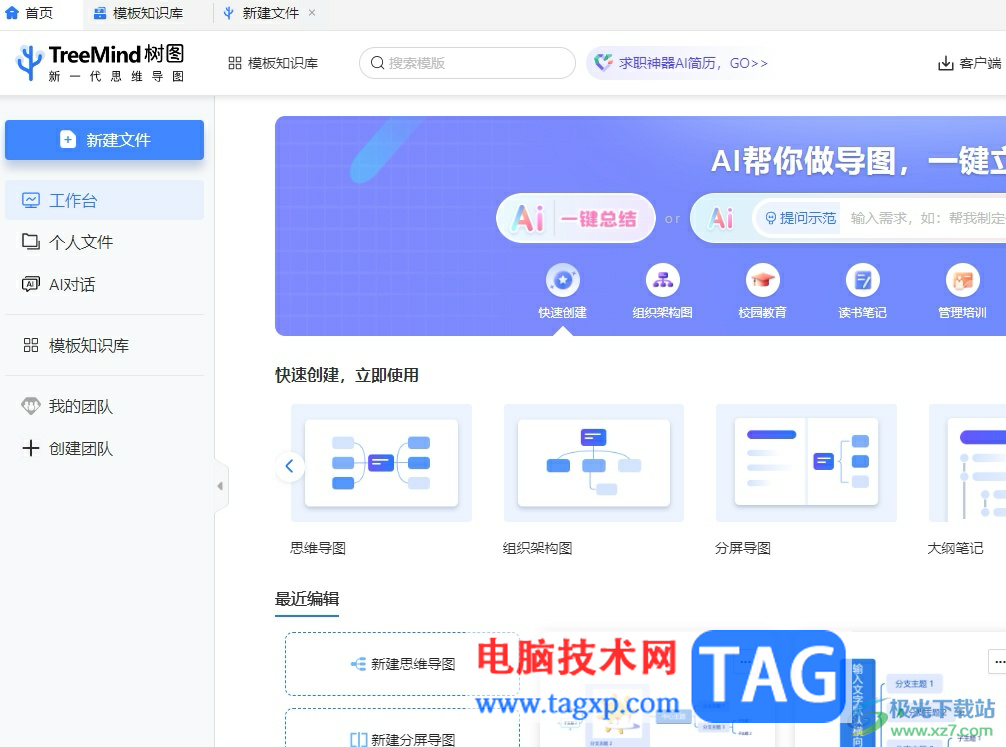
1.用户在电脑桌面上打开TreeMind树图软件,并来到主页上点击新建文件选项,接着选择需要的思维导图类型
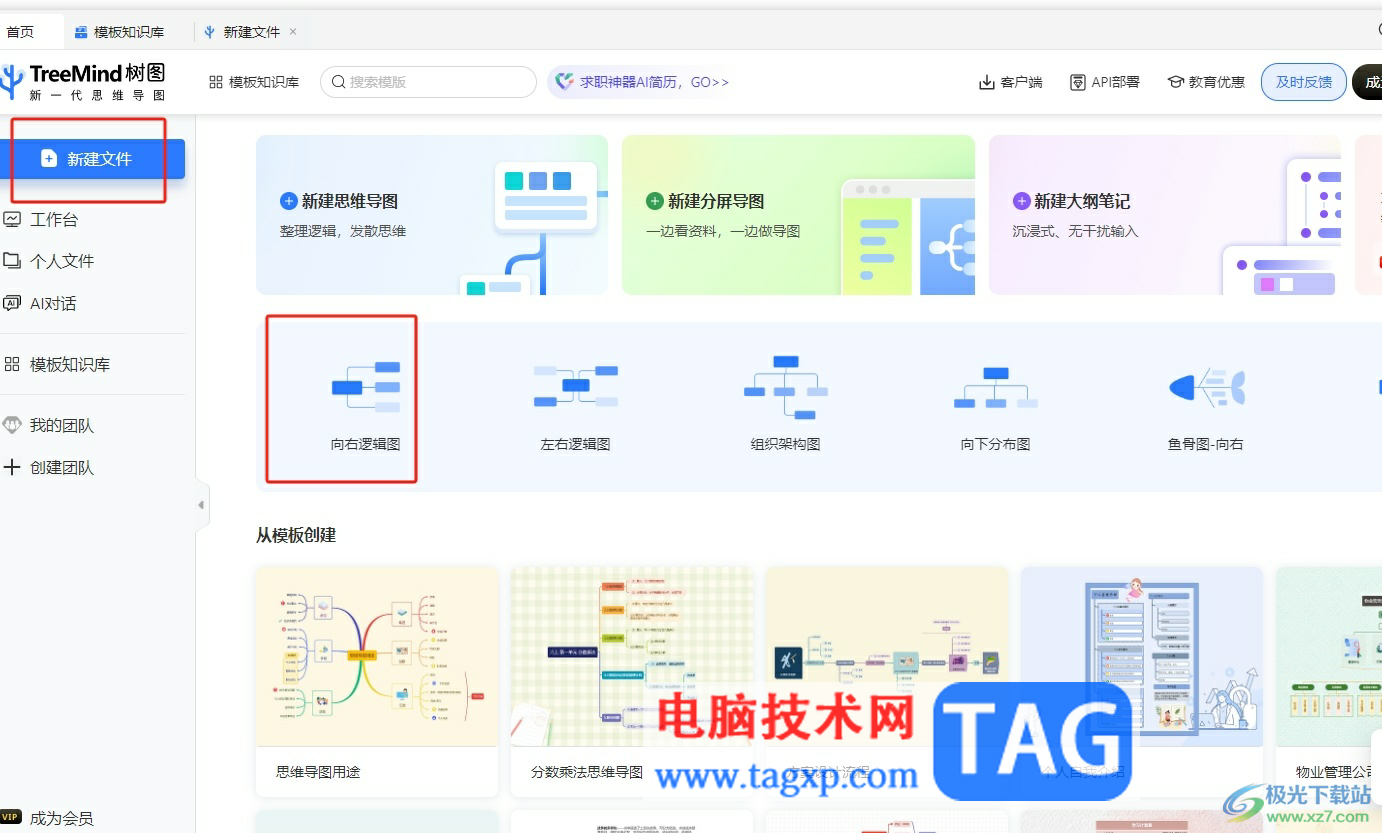
2.接着进入到思维导图的编辑页面上,用户需要选中其中的一个子主题方框
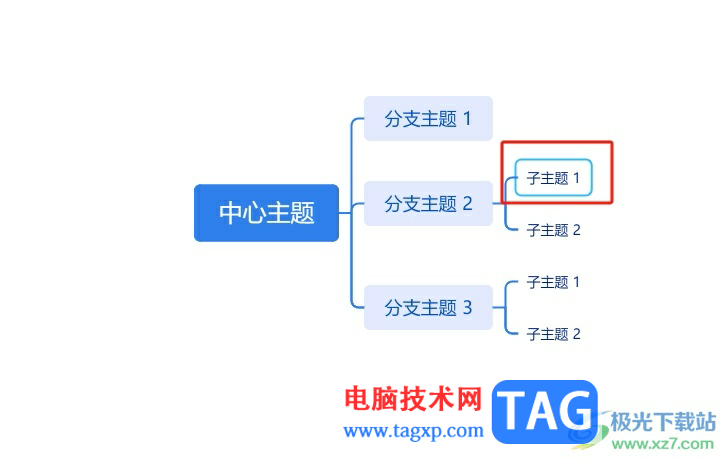
3.然后需要用户点击页面上方的关联线选项,可以在页面上看到显示出来的箭头
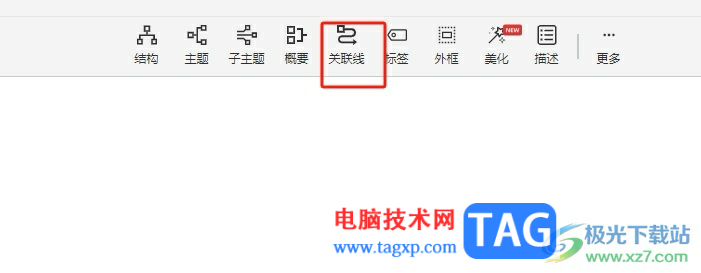
4.用户将其中的连接线指向另一个子主题上,并点击这个子主题
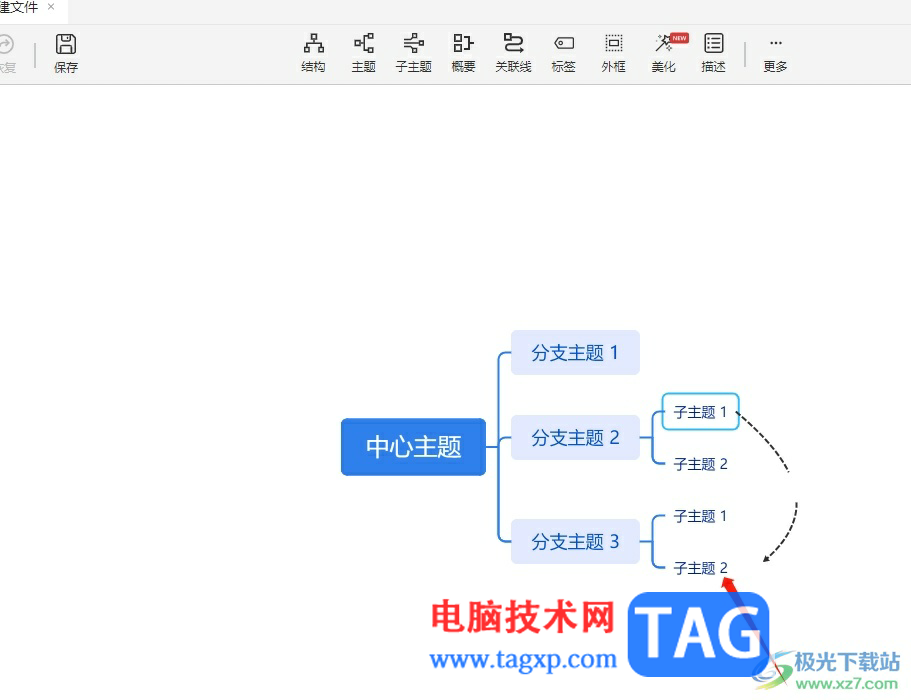
5.完成上述操作后,用户就可以看到成功将两个子主题连在一起了,如图所示

6.用户还可以根据自己的需求在连接线上输入文字,直接双击连接线的空白处弹出文本框,接着输入文字即可

7.设置完成后,用户就可以查看连接线上成功添加了文字信息

用户在制作思维导图时,需要根据自己的需求来设置主题样式或是主题之间的关系,当用户在遇到上述问题时,直接选中一个子主题,接着点击菜单栏中的关联线选项即可成功将两个子主题连在一起,方法简单易懂,因此感兴趣的用户可以来试试看。
 CPU性能提升技巧:怎样通过设置提高CPU性
CPU性能提升技巧:怎样通过设置提高CPU性
提升CPU性能的设置技巧,对于希望获得更高计算能力的用户来说......
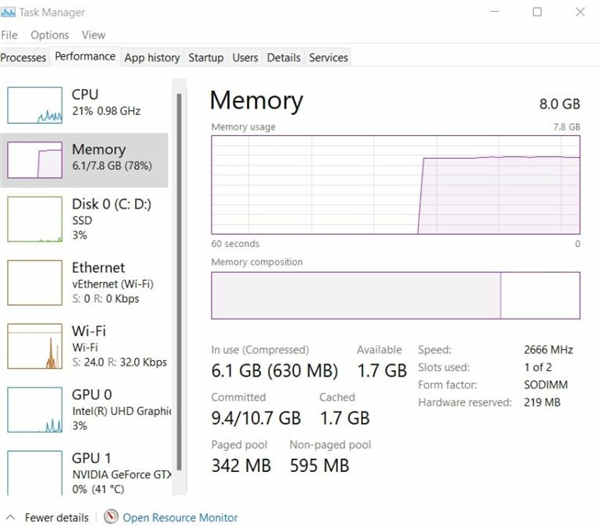 Windows保护数据_如何轻松升级您的 Window
Windows保护数据_如何轻松升级您的 Window
Windows保护数据_如何轻松升级您的 Windows 保护并保护您的数据 速......
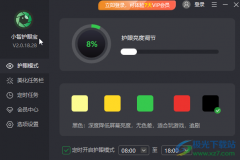 小智护眼宝禁止开机自启动的方法教程
小智护眼宝禁止开机自启动的方法教程
小智护眼宝是一款专业用于护眼的软件,我们在日常工作时需要......
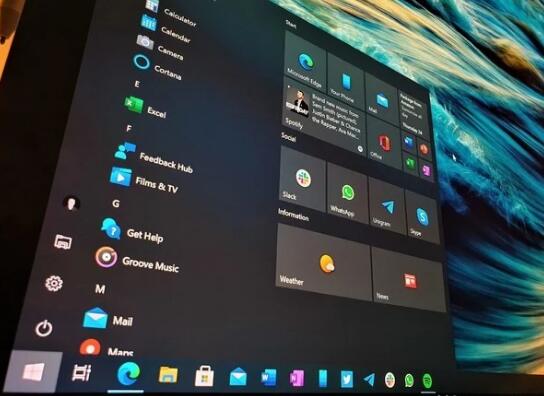 Windows 10 build 20257现在通过``开始菜单�
Windows 10 build 20257现在通过``开始菜单�
bull; Windows 10内部版本20257现在可用于开发人员通道内部人员。......
 无线路由器如何升级图文介绍 路由器有
无线路由器如何升级图文介绍 路由器有
无线路由器如何升级图文介绍 路由器有必要升级吗......

相信大家对腾讯视频是很熟悉的,这款视频软件给用户带来了丰富的视频资源,让用户能够在空闲时间内播放视频来是释放压力,总之腾讯视频受到了许多用户的喜欢和欢迎,也是取得不错发展...
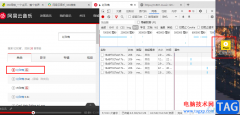
很多小伙伴在电脑中使用网易云音乐的时候经常会遇到各种各样的问题,其中一个十分让人困扰的问题就是下载的音乐在其它播放器中无法播放,这是因为网易云音乐中下载的歌曲格式不是我们...

boardmix作为一款办公软件,有着许多强大的功能吸引着用户,其中就有着思维导图、流程图、多维表格等工具,在一定程度上满足了用户的编辑需求,总的来说是一款不错的的数字化实时协作白...
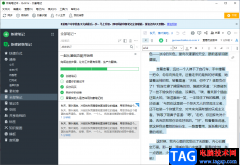
印象笔记是一个可以进行笔记编辑以及笔记整理的软件,当你平时遇到很多的事情需要处理的时候,如果你担心自己会忘记这些比较重要的事情,那么就可以通过使用印象笔记进行编辑与管理操...

utorrent是一款非常小巧的bt下载工具,虽然utorrent体积小巧,却有着强大而出色的下载体验,为用户提供了多任务下载、磁力链接下载和带宽限制等功能,因此utorrent软件吸引了不少用户的喜欢,...
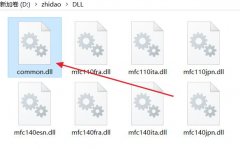
很多新手伙伴表示还不了解common.dll文件丢失的处理操作,其实很简单,接下来小编就来给大家介绍common.dll文件丢失的处理步骤内容。...

小米随着这几年的发展,自身的功能优势逐渐显示出来,给用户带来了许多的好处,因此小米手机深受用户的喜爱,当用户在使用小米手机时,会发现许多显著的优势,并且还有着许多实用的功...
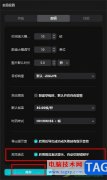
很多小伙伴在使用剪映软件来对视频素材进行剪辑的过程中经常会需要在视频中进行字幕编辑。有的小伙伴在编辑字幕时可能会出现字幕错误的情况,这时如果我们开启了规范表达功能,就能够...
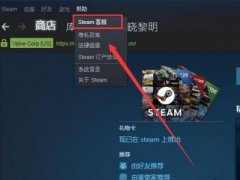
可能很多朋友都在steam平台里购买自己喜欢的游戏,那么若想怎么改变付款方式,该怎么操作呢?在这里小编就和大家分享一下steam改变付款方式的步骤吧。...
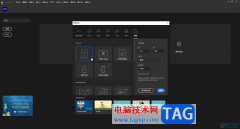
Adobeanimate是一款非常好用、非常专业的动画处理软件,很多小伙伴都在使用。如果我们希望在Adobeanimate中添加镜像渐变效果,小伙伴们知道具体该如何进行操作吗,其实操作方法是非常简单的,...
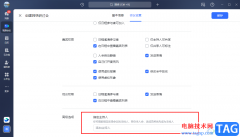
飞书是很多小伙伴都在使用的一款办公柜软件,它可以拉进同事之间的距离,直接在飞书中传输文件或是发送消息,有助于工作内容的交接,加快工作进程。在使用飞书软件预约会议时,我们还...
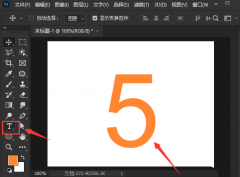
最近有很很多朋友表示很好奇ps是怎么将数字外面添加圆圈的?其实很简单,下面小编就为大家带来了ps数字外面添加圆圈方法哦,感兴趣的朋友赶快来看看吧。...

AdobeDreamweaver是很多小伙伴都在使用的一款网页代码编辑软件。我们经常在各种浏览器中查看各种网页,其实我们自己也可以设计一定的网页。如果我们在设计网页时希望设置文字水平居中对齐...
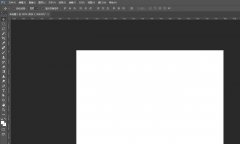
最近很多网友表示自己不清楚ps怎么画简笔画杨梅图案的操作,而本篇文章就来给大家讲解ps设计杨梅logo的技巧,大家都来一起学习吧。...

想必大家都知道SPSS是一款非常优秀且好用的数据统计软件,那么大家知道SPSS如何T检验吗?本篇文章小编就为大家带来了SPSS进行T检验的操作步骤哦,还不知道的朋友可以来学习学习哦。...